Apple, iPhone'larımızla nasıl etkileşime girdiğimize bir boyut daha ekledi. Şirket, esasen telefonunuzun ekranını tek, büyük, basınca duyarlı bir düğmeye dönüştüren 3D Touch adını veriyor.
Yeni giriş yöntemi, şu anda içinde bulunduğunuz uygulamaya bağlı olarak gerçekleşen farklı eylemler ve sonuçlar ile cihaz genelinde kullanılabilir. Hangi uygulamaların 3D Dokunma özelliğini desteklediğini ve deneme yanılma yönteminin nerede olduğunu keşfedin.
Aşağıda, yeni özellikle başlamak için bilmeniz gereken 3D Dokunma için temel etkileşim yöntemleri bulunmaktadır.
Hızlı eylem

", " modalTemplate ":" {{content}} ", " setContentOnInit ": false} '>
Bir uygulamanın simgesine bastığınızda, uygulamanın hızlı işlem menüsünü açarsınız. Apple's Music uygulaması için, Beats 1'in kısayolunu veya Apple Music'i aramayı içeren bir kısayol içerir. Mesajlar uygulaması, mesajlaşma olasılığınız olan üç kişiyi görüntüler. Instagram size yeni bir gönderi oluşturma, etkinliği görüntüleme, doğrudan gelen kutunuzu arama veya açma seçeneğini sunar.
Apple'ın kendi uygulamalarının çoğu, etkinleştirmek için üçüncü taraf geliştiricilerin özelliği etkinleştirmek üzere güncelleştirmeleri yayınlamaya başlamasıyla birlikte hızlı işlemlere olanak sağlar. Ancak, hızlı eylemler içeren bir uygulama güncellemesi yükledikten sonra, eylemler işe yaramadan önce uygulamayı başlatmanız gerekeceğini unutmayın. Bu ilk lansmandan sonra hızlı eylemler aktif kalacaktır.
Bir uygulamanın hızlı bir hareketi olmadığında, hızlı işlemlerin desteklenmediğinin bir göstergesi olarak parmağınızda birkaç hafif titreşim hissedeceksiniz.
Peek ve Pop

", " modalTemplate ":" {{content}} ", " setContentOnInit ": false} '>
Hızlı işlemler ana ekranınızdan işlem yapmayı kolaylaştırırken, Peek ve Pop herhangi bir ekranda daha fazlasını yapmanıza olanak tanır.
Geliştiricilerin Peek ve Pop uygulamasını uygulamak için birkaç seçeneği var. Bunun bir örneği Mesajlar uygulamasında, bir mesaj dizisine hafifçe basarak cihazınızın konuşmanın küçük bir önizlemesini göstereceği yerdir. Bunu, gerçekte açmadan (ve mesajı okundu olarak işaretlemeksizin) iple çekmenin bir yolu olarak düşünün. Bir konuşmaya göz atarken, özel metin yanıtları gibi eylemlerin bir listesini göstererek yukarı kaydırabilirsiniz. Posta uygulamasındaki e-postalara da göz atabilirsiniz.
Parmağınız ekranda kaldığı sürece "gözetleme" etkin kalır; onu kaldırmak onu kapatır. Ayrıca, aktive edildikten sonra ekrana basınç uygulamaya devam etmeniz gerekmez.
Bir mesajı önizlerken veya içeriği görüntülerken ekranda daha fazla bastığınızda "Pop" kısmı devreye girer. Derin basmak, görüntülemekte olduğunuz içeriği tamamen açarak onunla etkileşime girmenizi sağlar.
Ayrıca URL'lere, uçuş numaralarına, takviminizdeki tarihlere ve ekranınızda sunulan diğer bilgi parçalarının uzun bir listesine göz atabilirsiniz. Bir mesajın bir kısmının altı çizili metin varsa, oranlar iOS'in Peek ve Pop tuşlarını kullanarak önizleyebileceğiniz bilgileri tanımladığı iOS'tur.
Metin seçimi

", " modalTemplate ":" {{content}} ", " setContentOnInit ": false} '>
3D Touch'ı kullanarak, metin imlecini hareket ettirmek veya metin seçmek için yeni iPhone'daki klavyeyi bir izleme paneline dönüştürebilirsiniz. Hafif basma, parmak izinizi ekranda sürükleyerek imleci hareket ettirmenizi sağlayan izleme dörtgeni özelliğini etkinleştirir. Derin basmak, metni vurgulamaya başlayacaktır.
Bir çoğumuzun bir iPhone'da metin seçmekle uğraştığını söylememizin güvenli olduğunu düşünüyorum ve bir kez daha 3D Touch'ı kullanmaktan vazgeçtiğinizde, metni tekrar eskisi gibi seçmek için yürümeyeceksiniz.
Şimdi temelleri ele aldığımızda, 3D Touch ile ne kadar daha fazlasını yapabileceğimizi anlamanın zamanı geldi. Bizi izlemeye devam edin!






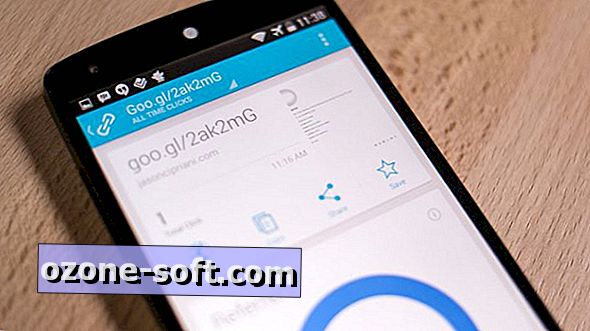






Yorumunuzu Bırakın